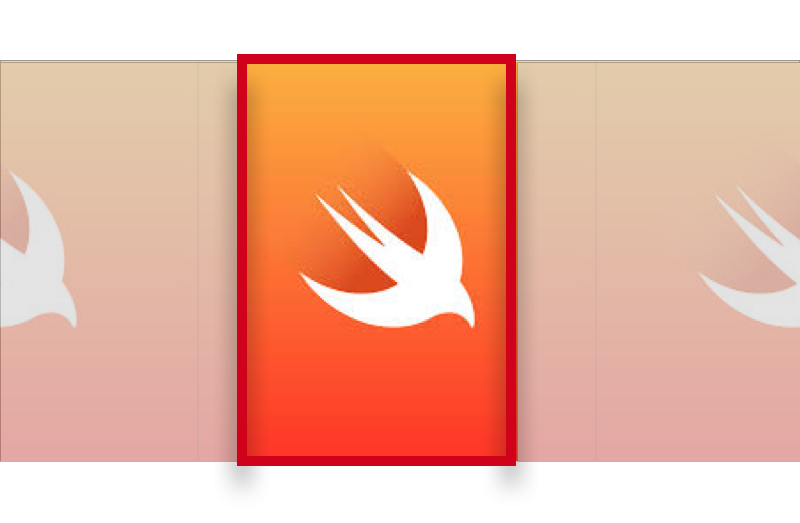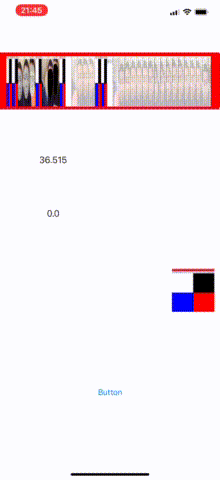RARFSlider
operation
这是编辑视频的功能。
-
picButton打开视频相册。
-
按钮保存编辑后的视频。
-
Merge将第一个和第二个编辑视频合并。
-
在Trim中修剪所选部分。
-
通过点击预览屏幕来显示或隐藏UI。
版本0.4.5
You can set it to your favorite design.
@IBOutlet public weak var rARFSlider: UISlider?
@IBOutlet public weak var rARFTimeLabel: UILabel?
@IBOutlet public weak var rARFDurationLabel: UILabel?
@IBOutlet public weak var rARFPicBt: UIButton?
@IBOutlet public weak var rARFTrimButton: UIButton?
@IBOutlet public weak var rARFMergeButton: UIButton?
@IBOutlet public weak var rARFInsideTrimButton: UIButton?
@IBOutlet public weak var rARFPreView: RARFPreView?
@IBOutlet public weak var rARFLargePreView: UIImageView?
@IBOutlet public weak var rARFThumnaiIImageView: UIImageView?
示例
需求
要运行示例项目,请克隆仓库,然后首先从Example目录运行pod install。
安装
RARFSlider 可通过 CocoaPods 获取。要安装它,只需将以下行添加到您的 Podfile 文件中:
pod 'RARFSlider'代码
import UIKit
import RARFSlider
class ViewController: RARFPickerViewController {
@IBOutlet private var sliderView: RARFSliderView!
override func viewDidLoad() {
super.viewDidLoad()
sliderView.imagePick(vc: self, callBack: callBack)
}
func callBack() {
guard let url = url else { return }
sliderView.removeFromSuperview()
sliderView = RARFSliderView(frame: CGRect(x: 0, y: 0, width: view.frame.width, height: view.frame.height))
view.addSubview(sliderView)
sliderView.rARFVc = self
//DESIGNSET
sliderView.rARFOpacity = 0.7
sliderView.rARFSideWhide = 1
sliderView.rARFBorderWidth = 1
sliderView.rARFTopDownWhide = 1
sliderView.rARFBorderColor = .white
sliderView.rARFSetVideoModel.setURL(url: url, sliderView: sliderView, height: 100, heightY: 100)
}
}作者
daisukenagata,[email protected]
许可协议
RARFSlider 遵循 MIT 许可协议。更多信息请参阅 LICENSE 文件。